International Version
 |
| Журнал «Курсив»:
Читальный зал Содержание
Подписка Распространение
Семинар «Курсив»:
Авторам и рекламодателям: ©1998-2000 Kursiv |
|
|
|
|
|
|
Юлия Тимашова,
художник-дизайнер издательства «Курсив»
Компьютерная ксилография
Как известно, в Photoshop’е принято обрабатывать полутоновые изображения. В этой статье мы поговорим об обработке полутонового оригинала путем создания своеобразного «рукотворного» растра. Графика — это черное и белое, где изображение складывается из наложенных друг на друга линий — подобное преобразование полутонового изображения похоже на оригинальное растрирование. Так, технический прием становится художественным (рис. А). Согласитесь, что результат превосходит все ожидания. Трудно представить, что подобного эффекта можно достичь в Photoshop’е, а не в программе векторной графики. У нас получилась некая иллюзия гравюры на меди или цветной ксилографии с шести форм.
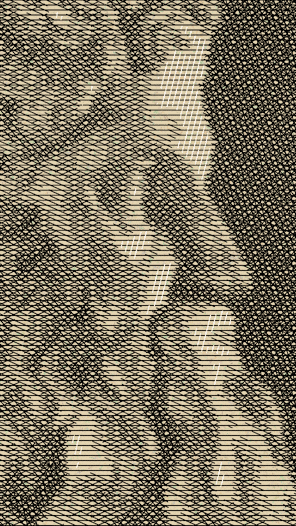
Рис. А
Естественно, многое из предложенной технологии было бы проще и быстрее сделать в векторах, да и умелое сочетание Photoshop’а и программы векторной графики могло бы только обогатить конечный результат. Однако автору в этом случае было бы очень трудно остановиться в экспериментировании, поэтому такие эксперименты придется провести Вам, дорогой читатель, а мы постараемся оживить Вашу фантазию, все-таки ограничившись возможностями Photoshop’а.

Рис. 1
Итак, у нас имеется полутоновый оригинал — рис. 1. Назовем файл «Моисей». Обрабатывать подобным способом можно почти любую фотографию, слайд, но желательно, чтобы Ваше изображение содержало четко выраженный диапазон градаций, то есть чтобы в изображении были высокие света (проще говоря, блики), света, полутона, тени, глубокие тени. Также условием при подборе и предварительной подготовке оригинала является наличие крупной, хорошо читающейся формы (так как мелкие детали изображения потеряются), например, крупные рисующие пятна света или обширная формообразующая тень. Мы выбрали в качестве оригинала фотографию скульптуры Моисея (Микеланджело), где ракурс фигуры приближается к профильному, и это нам на руку, так как хорошо прослеживается абрис лица Моисея.
Если Ваш оригинал цветной, то от цвета на этом этапе придется отказаться (ниже мы расскажем, как можно поработать с цветом, окрашивая уже «отрастрированный» оригинал). Следует оговориться, что подобное (штриховое) изображение в конце работы уже плохо поддается масштабированию — штрихи, как художественный эффект, просто исчезают, размываются (когда работаешь в программе, которая оперирует пикселами, с этим недостатком приходится считаться), следовательно, размер получаемого изображения не должен быть очень маленьким. Это связано с тем, что количество линий на дюйм имеет свои ограничения: линия имеет конкретную физическую толщину, а для того, чтобы глаз «слил» на расстоянии полученную сетку из штрихов в пятно определенной тоновой насыщенности, необходимо правильно спозиционировать количество линий на единицу площади поверхности, на которую эти линии нанесены.
Размер нашего оригинала — 9,75x15 см, 300 точек на дюйм (1151x1772 пикселей), работа ведется в цветовом пространстве Grayscale (Градации серого). Для дальнейшей работы нам нужно разделить исходное изображение на полутона, для этого в Photoshop’е существует специальная операция Posterize (Постеризация) — Image->Adjust->Posterize. Суть этой операции в следующем: изображение или маска изображения пошагово разбивается на области с одинаковыми тональными уровнями (для маски это степени непрозрачности). В диалоговом окне, которое открывается при выборе этой команды, устанавливается количество уровней. Если мы сразу станем подвергать постеризации наш оригинал, то увидим, что изображение разложится на заданное число тонов, но пиксели с одной тональностью будут находиться вперемежку с пикселами другой, изображение будет все еще слишком детализированным (рис. 2 слева). Чтобы немного его «обобщить» («огрубить»), воспользуемся фильтром Gaussian Blur (Размытие по Гауссу) — Filter->Blur->Gaussian Blur. Установим радиус размытия в 5,3 пиксела, не забыв включить флажок Preview (Предварительный просмотр). В зависимости от необходимой детализации, можно увеличивать или уменьшать радиус размытия (настройки колебались от 5 до 6,5 пикселей, но оптимальной оказалась величина 5,3 пиксела). Необходимо найти компромисс между количеством оставшихся деталей и общей выразительностью формы: чтобы деталей было необходимое количество, а форма все еще была выразительной.

Рис. 2
При выполнении операции постеризации установим количество уровней равным 7 (рис. 2). Но даже после предварительного размытия, когда оригинал «отяжелен» мелкими деталями, может так получиться, что разбитая на полутона картинка все еще не соответствует нашим требованиям, а именно, наблюдается обилие мелких пятнышек — деталей в волосах и бороде, за головой остался «рваный» не рисующий фон (рис. 3). Как с этим бороться? Есть два варианта: первый — особо трудолюбивым предоставляется возможность «поработать ручками» и вручную закрасить мелкие пятнышки (благо это не так сложно, так как оттенков серого всего шесть) — это наиболее трудоемкий, но и наиболее результативный подход. Если же вручную ретушировать лениво, можно воспользоваться фильтрами Dust & Scratches (Пыль и царапины) или Median (Монокль) (они находятся в меню Filter, в фильтрах группы Noise (Шум), установив в диалоговом окне размер области, которую программа должна воспринять как дефект изображения. Мы же совместили эти два способа: сначала обработали изображение фильтром Median с установленным радиусом в 6 пикселей, а потом оставшиеся огрехи закрасили вручную. Для выделения профиля Моисея, придадим фону равномерно черный цвет, при помощи инструмента Polygonal Lasso (Многоугольное лассо) аккуратно обрисуем абрис лица, голову с рогами (это вовсе не шишка), затылок, и зальем выделенную область черным. На рис. 4 представлен оригинал, готовый для дальнейшего преобразования. Так как мы работаем со штриховой графикой, которая требует точности и аккуратности, придется повысить линиатуру изображения до 600 пикселей на дюйм. При повышенной линиатуре легче работать со штрихом, так как программы, которые работают с растровыми изображениями (Photoshop именно такая), в отличие от программ векторной графики, грешат тем, что линия, разбитая на отдельные пиксели при низком разрешении выглядит рваной. Именно поэтому для создания (визуально) гладкого штриха необходимо повысить линиатуру оригинала (рис. 5). Поскольку мы стремимся передать тональную насыщенность изображения за счет наложения штрихов, то, если оставить постоянными толщину штриховой линии и расстояние между штрихами, уплотнения тона можно добиться увеличением площади наложения заштрихованных поверхностей друг на друга. Иными словами, нам предстоит разбить оригинал на слои таким образом, чтобы света образовывала одна штриховая сетка, потом на нее наслаивались бы другие сетки поверхностей, соответствующие полутонам изображения, под другим углом поворота штрихов, и так далее до сетки глубоких теней.

Рис. 3
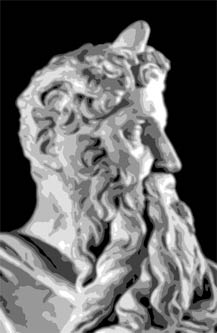
Рис. 4
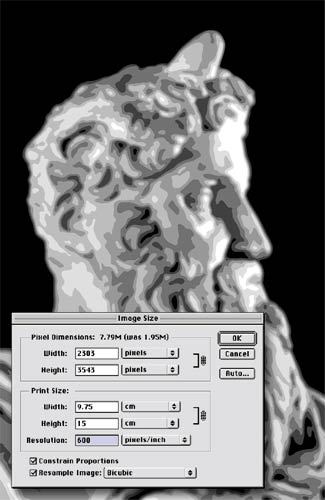
Рис. 5
